Proteger mi dispositivo
Conoce cómo bloquear o desbloquear tu pantalla, configurar un tipo de bloqueo de seguridad de la pantalla, obtener tu código PUK o solicitar el desbloqueo de tu dispositivo de la red AT&T.
En este tutorial, aprenderás a hacer lo siguiente:
• Configura un bloqueo de seguridad
• Cambia el tipo de bloqueo
• Cambia el tiempo de bloqueo por inactividad de la pantalla
• Bloquea y desbloquea el dispositivo
Configura un bloqueo de seguridad
2. Selecciona Security & biometrics.
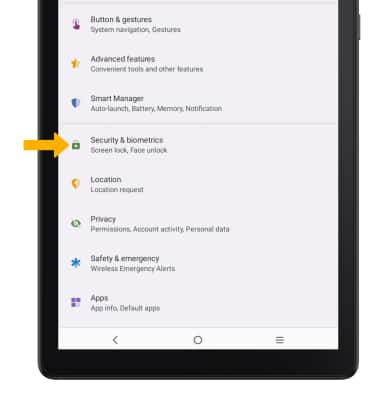
3. Selecciona Face unlock.
Importante: Para configurar un bloqueo de pantalla que no sea con desbloqueo facial, en la pantalla Security & biometrics selecciona Screen lock y luego selecciona la opción que desees. Sigue las indicaciones para completar la configuración.
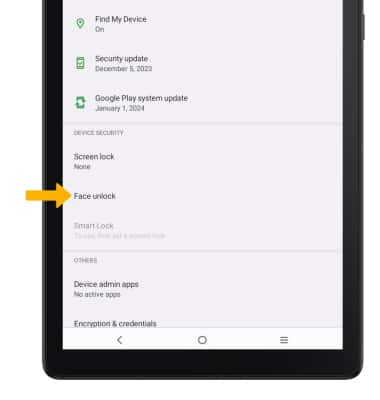
Importante: Para esta demostración, se eligió Face + Pattern. Si olvidas tu patrón de bloqueo y no configuraste un respaldo con desbloqueo facial, tendrás que restablecer tu dispositivo. Consulta el tutorial Restablecer el dispositivo para obtener instrucciones alternativas de restablecimiento.
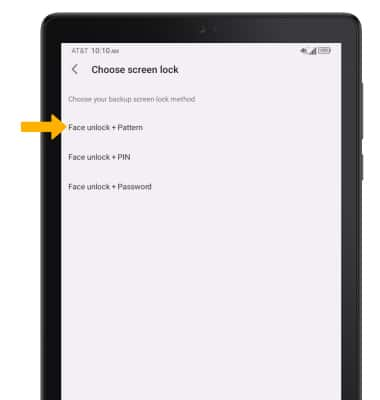
5. Edita Lock screen notification settings como desees, luego selecciona Done.
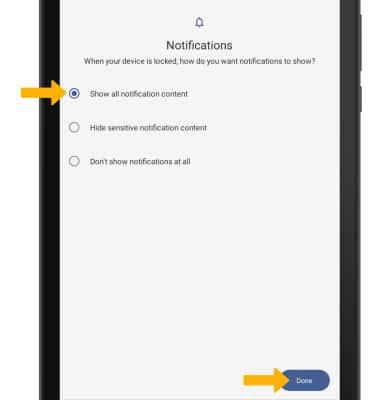
6. Selecciona Start y luego sigue las indicaciones para configurar tu desbloqueo facial.
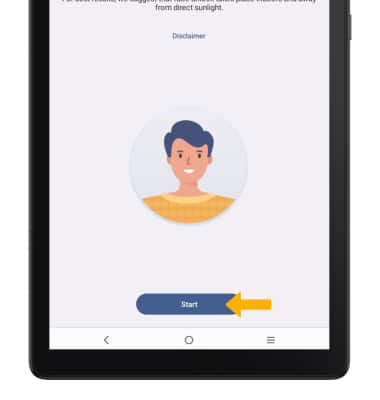
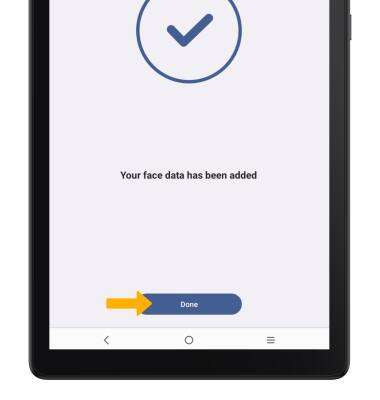
Cambia el tipo de bloqueo
Cambia el tiempo de bloqueo por inactividad de la pantalla
1. En la pantalla Security & biometrics, selecciona el ![]() ícono Settings junto al bloqueo de pantalla.
ícono Settings junto al bloqueo de pantalla.
2. Selecciona Automatically lock.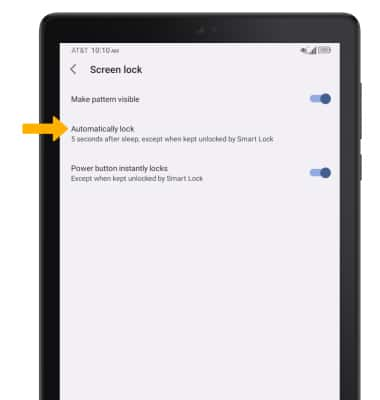
3. Selecciona la duración del tiempo de espera que desees.
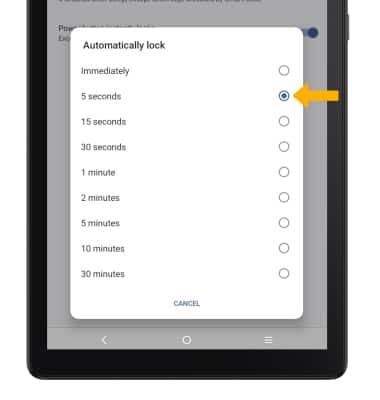
Bloquea y desbloquea el dispositivo
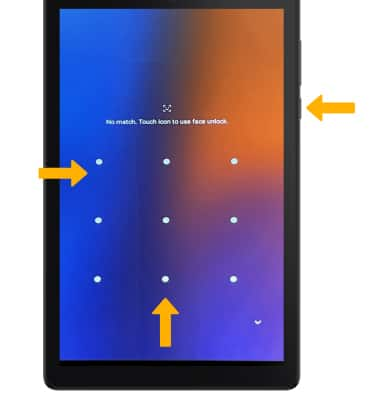
• INGRESAR CON EL BLOQUEO DE SEGURIDAD: para desbloquear tu dispositivo con desbloqueo facial, sujeta la pantalla a la altura del rostro. Para usar tu bloqueo de pantalla de respaldo, deslízate hacia arriba desde el pie de la pantalla de bloqueo y luego ingresa tu bloqueo de pantalla de respaldo.
• BLOQUEAR EL DISPOSITIVO: oprime el botón Power/Lock ubicado en el lado derecho del dispositivo.